WWW- ja HTTPS-tekstien palauttaminen Chromen osoiteriville
Google Chrome -selain on nyt muuttanut tapaa, jolla se käsittelee osoitepalkin WWW- ja HTTP/HTTPSEt ehkä näe niitä. Jos haluat palauttaa WWW- ja HTTP - tekstiliput Chromen(Chrome) osoiteriville, tämä viesti näyttää, kuinka se tehdään.
Katso alla olevat kuvakaappaukset nähdäksesi eron.
Ennen:(Before:)

Jälkeen:(After:)

Palauta WWW-(Restore WWW) ja HTTPS -teksti Chromen osoiteriville(Chrome Address Bar)
Aiemmin selain näytti osoitepalkissa vihreän riippulukon tekstillä " Suojattu(Secure) " URL -osoitteen edessä, mikä merkitsee verkkosivuston suojatuksi. Nyt tämä malli on muuttunut, ja selain haluaa vain piilottaa HTTP/HTTPS ja WWW -liput osoiteriville. Nämä näkyvät vain napsautettuna eli tarkennettuina.
Avaa Google Chrome -selain ja kirjoita osoitepalkkiin seuraava teksti:
chrome://flags/#omnibox-ui-hide-steady-state-url-scheme-and-subdomains
Kun sinua kehotetaan antamaan varoitus, jätä se huomiotta ja jatka eteenpäin. Tämä avaa "Lisäasetukset" -sivun, jossa on tarvittavat asetukset.
Etsi vaihtoehto, jossa lukee Omnibox-käyttöliittymä Piilota vakaan tilan URL-järjestelmä ja triviaaliset aliverkkotunnukset(Omnibox UI Hide Steady-State URL Scheme and Trivial Subdomains) .
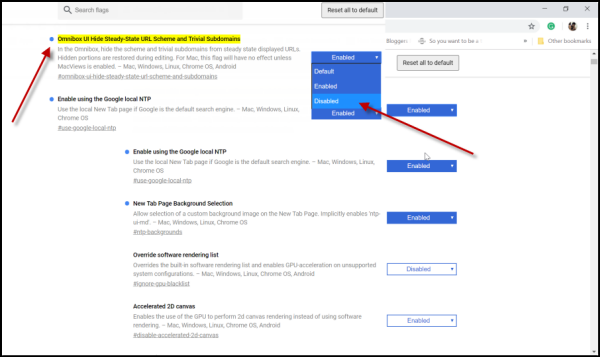
Kun löydät sen, napsauta avattavan valikon nuolta ja aseta asetukseksi Ei(Disabled) käytössä .
Napsauta seuraavaksi ' Käynnistä uudelleen(Relaunch) ' -painiketta, joka näkyy näytön alareunassa.
Vaihtoehtoisesti voit sulkea Asetukset(Settings) - sivun ja käynnistää Google Chromen(Google Chrome) uudelleen .
Nyt, kun avaat selaimen, huomaat, että osoitepalkin klassinen ulkoasu on palautettu.
Sivuhuomautuksena voidaan sanoa, että alkuperäinen muutos osoitti, että muutoksen tarkoituksena oli saada verkkosivustojen omistajat ja järjestelmänvalvojat käyttämään turvallisempaa protokollaa. Tämä oli hyväksyttävää, koska tekijät olivat ilmoittaneet muutoksista. Nyt aikeista ollaan kuitenkin huolissaan, sillä tämä uusi kehitys WWW- ja HTTP-lippujen(HTTP Flags) pudottamiseksi Google Chromen(Google Chrome) osoitepalkkiin oli täysin hiljaa.
Related posts
Ota DNS käyttöön HTTPS:n kautta Firefoxissa, Chromessa, Edgessä, Operassa, Androidissa ja iPhonessa
Mikä on DNS HTTPS:n kautta tai suojatut DNS-haut? Ota se käyttöön Google Chromessa!
DNS:n käyttöönotto HTTPS:n kautta Chromessa
Google Chrome ei vastaa. Käynnistetäänkö uudelleen nyt?
Ota rivin rivitys käyttöön Chromen tai Edgen lähdenäkymässä
Lataa viralliset Google Chrome -teemat selaimellesi
PassProtect varmistaa, että et käytä jo rikottuja salasanoja
Vaihda Chrome- tai Firefox-selaimen käyttöliittymän kieli
Google FLoC:n (Privacy Sandbox) poistaminen käytöstä Chromessa
Aktiivisen välilehden korostaminen Chrome-selaimessa
Aseta Google Drive avaamaan tiedosto Chromen Uusi välilehti -sivulla
Kuinka muuttaa oletustulostusasetuksia Google Chromessa
Korjausohjeet Järjestelmänvalvojasi on käyttänyt tätä asetusta – Chrome-virhe
Avaa aina tämäntyyppiset linkit niihin liittyvässä sovelluksessa, joka puuttuu Chromesta
Välilehtien synkronoiminen Edge-, Chrome- ja Firefox-selaimien välillä
Välilehtien vierityspainikkeiden ottaminen käyttöön tai poistaminen käytöstä Google Chromessa
Ilmoitti selainvirheilmoitus - Google-dokumentit Chromessa
Profiilien luominen ja poistaminen Google Chrome -selaimessa
Chrome Connectivity Diagnostics Plugin testaa verkkoyhteytesi
Korjaa NETWORK_FAILED-virhe Windows-tietokoneen Chrome-selaimessa
